iphone 14 Pro Max备忘录怎么生成PDF
iphone 14 Pro Max是今年苹果发布的机型中销量最高的了,所以很多小伙伴最近都在选择这款手机,再加上双十一,销量可以说是不错的,但是也有很多小伙伴是第一次使用苹果手机,对于手机里面的功能有很多不清楚的地方,比如说备忘录要怎么生成PDF文件呢?让小编为大家详细介绍一下吧。

iphone14ProMax备忘录怎么生成pdf
方法一、文字转化
1.在iPhone打开备忘录APP,选择需要的备忘录内容。
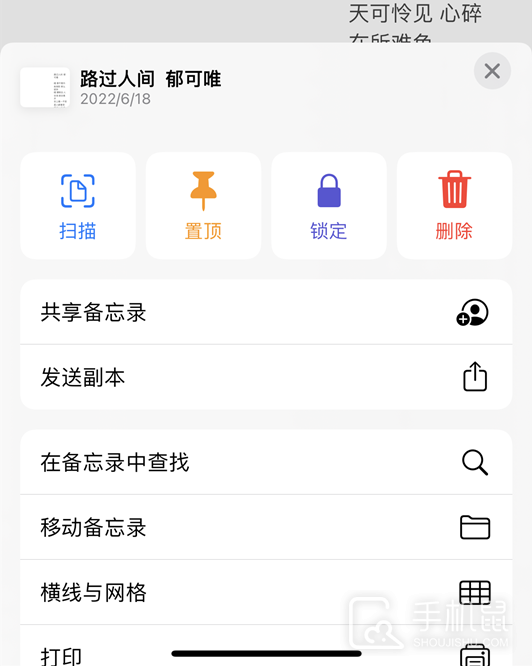
2.在备忘录点击三个点(...)
3.点击打印
4.点击打印选项页面。
5.点击存储到文件。
6.选择一个文件夹,存储
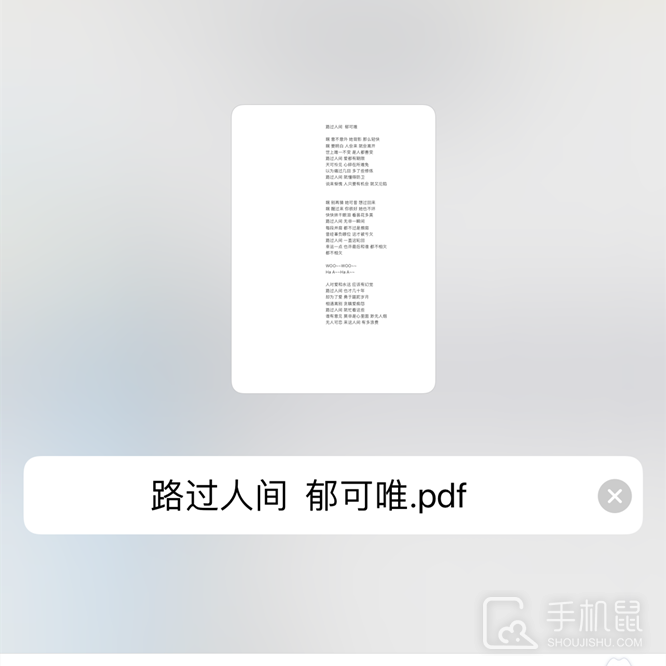
这样储存的就是PDF文件啦
方法二、扫描文稿
扫描文稿
击拍摄按钮,拍照扫描需要的文件
扫描完成后点击右上角的(...)
点击发送副本
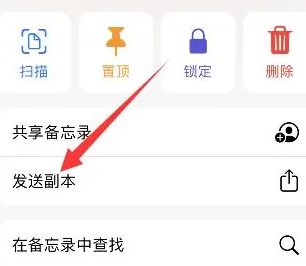
点击存储到文件选项,点击存储即可生成PDF文件
iPhone14promax支持屏幕指纹解锁吗
iPhone 14 pro max没有指纹解锁
iPhone 14 Pro Max采用的是Face ID面容解锁,没有指纹解锁方式。目前在苹果的产品中,大多数都已经采用了Face ID解锁方式,除了少部分从产品还是Touch ID,比如入门级的iPad还是使用这种指纹解锁方式。预计苹果最快也要等到iPhone15之后才会使用屏下指纹解锁方式。
PDF是大家最常选择的一款文件格式了,不管是在什么设备上面,都不会造成文件内容的变化,所以十分实用,不管是简历,还是一些重要文件,大家都开始使用PDF了,所以如果哟相关需求的话,可以尝试设置看看哟。














































